硬盘出现坏道可能导致电脑变慢、文件读取失败或蓝屏,可通过三种方法检测处理:一、使用Windows内置CHKDSK工具,以管理员身份运行命令提示符输入“chkdsk C: /f /r”扫描并修复错误;二、通过WMIC命令查看硬盘健康状态,输入“wmic diskdrive get status”确认是否显示“OK”;三、使用CrystalDiskInfo或HD Tune等第三方工具进行深度检测,查看S.M.A.R.T.信息及表面扫描结果,发现坏道及时备份数据或更换硬盘。
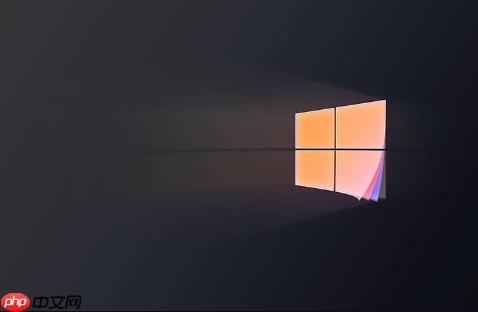
如果您发现电脑运行变慢、文件读取失败或系统频繁蓝屏,可能是硬盘出现了坏道。及时检测并处理坏道可以防止数据丢失和系统崩溃。
本文运行环境:Dell XPS 13,Windows 11
CHKDSK是Windows系统自带的磁盘诊断工具,能够扫描并修复文件系统错误和坏道。该工具适用于NTFS、FAT32等常见文件系统。
1、按Win + S打开搜索栏,输入“此电脑”并打开。
2、右键点击需要检测的硬盘分区(如C:盘),选择“属性”。
3、切换到“工具”选项卡,点击“检查”下方的“扫描驱动器”按钮。
4、系统提示“无需扫描”时仍可手动执行命令,需以管理员身份打开命令提示符。
5、按下Win + X,选择“终端(管理员)”或“命令提示符(管理员)”。
6、输入命令:chkdsk C: /f /r,其中C:为待检测盘符,/f表示修复错误,/r用于查找坏道并恢复可读信息。
7、若磁盘正在使用,系统会提示在下次重启时检查,输入Y确认后重启电脑开始扫描。
WMIC(Windows Management Instrumentation Command-line)可用于查询硬盘SMART信息,初步判断是否存在潜在硬件问题。
1、以管理员身份打开“命令提示符”或“终端”。
2、输入命令:wmic diskdrive get status 并回车。
3、如果返回结果为“OK”,表示当前未检测到严重故障;若显示其他状态,则可能存在隐患。
4、进一步获取详细信息,输入:wmic diskdrive get model,serialnumber,status,查看硬盘型号与序列号及状态。
第三方工具能提供更直观的图形界面和详细的坏道定位功能,适合对命令行不熟悉的用户进行全面检测。
1、下载并安装知名硬盘检测软件,如CrystalDiskInfo或HD Tune(确保从官网获取避免捆绑软件)。
2、运行程序后等待几秒,软件将自动识别连接的硬盘设备。
3、查看主界面中的“健康状态”或“S.M.A.R.T.”信息,若显示Good则正常,Caution或Bad则存在风险。
4、切换至“表面检测”或“坏道扫描”功能模块,选择完整扫描模式。
5、观察扫描过程中是否有红色区块出现,红色代表无法读写的区域,即物理坏道。
6、记录检测结果,并根据情况决定是否备份数据或更换硬盘。
以上就是windows怎么检查硬盘是否有坏道_Windows硬盘坏道检测方法的详细内容,更多请关注php中文网其它相关文章!

Windows激活工具是正版认证的激活工具,永久激活,一键解决windows许可证即将过期。可激活win7系统、win8.1系统、win10系统、win11系统。下载后先看完视频激活教程,再进行操作,100%激活成功。

Copyright 2014-2025 https://www.php.cn/ All Rights Reserved | php.cn | 湘ICP备2023035733号